Kinh nghiệm dạy học phần tìm kiếm và thay thế trong soạn thảo văn bản tin học 10 nhằm thúc đẩy khả năng tìm tòi sáng tạo của học sinh
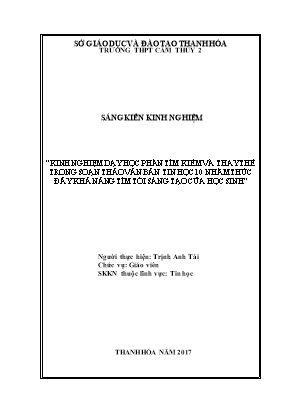
Trong vài thập kỉ gần đây, xã hội loài người có sự bùng nổ về thông tin. Theo quan điểm truyền thống, ba nhân tố cơ bản của nền kinh tế là điều kiện tự nhiên, nguồn lao động và vốn đầu tư. Ngày nay, ngoài ba nhân tố then chốt đó xuất hiện một nhân tố mới rất quan trọng, đó là thông tin - một dạng tài nguyên mới[1]. ¬¬¬¬Vì vậy môn Tin học được đưa vào trường học nhằm đào tạo ra nguồn nhân lực CNTT đáp ứng với như cầu xã hội phát triển. Đặc biệt trong giai đoạn hiện nay loài người đang xây dựng cuộc cách mạng công nghiệp 4.0 thì vai trò môn Tin học rất quan trọng trong cuộc cách mạng này.
Qua kinh nghiệm gần 10 năm dạy môn Tin học trong trường THPT, tôi nhận thấy học sinh rất thích học môn Tin học, nhưng do các em học rất nhiều môn để thi vào các trường đại học nên dẫn đến các em không dành thời gian cho môn Tin học. Do vậy môn Tin học dần được xem như môn phụ và học sinh không còn hứng thú cho việc học
Trong phần học phần soạn thảo văn bản Word đa số học sinh đã được học từ cấp 2, nên khi lên lớp 10 học lại phần soạn thảo văn bản Word các em học theo lối mòn thiếu sự sáng tạo, tìm tòi. Đặc biệt khi dạy về chức năng tìm kiếm và thay thế, vì vậy tôi sáng kiến “KINH NGHIỆM DẠY HỌC PHẦN TÌM KIẾM VÀ THAY THẾ TRONG SOẠN THẢO VĂN BẢN TIN HỌC 10 NHẰM THÚC ĐẨY KHẢ NĂNG TÌM TÒI SÁNG TẠO CỦA HỌC SINH”
SỞ GIÁO DỤC VÀ ĐÀO TẠO THANH HÓA
TRƯỜNG THPT CẨM THỦY 2
SÁNG KIẾN KINH NGHIỆM
“KINH NGHIỆM DẠY HỌC PHẦN TÌM KIẾM VÀ THAY THẾ TRONG SOẠN THẢO VĂN BẢN TIN HỌC 10 NHẰM THÚC ĐẨY KHẢ NĂNG TÌM TÒI SÁNG TẠO CỦA HỌC SINH”
Người thực hiện: Trịnh Anh Tài
Chức vụ: Giáo viên
SKKN thuộc lĩnh vực: Tin học
THANH HÓA NĂM 2017
Mục Lục
STT
Mục
Trang
1
1. MỞ ĐẦU
01
2
1.1. Lí do chọn đề tài
01
3
1.2. Mục đích nghiên cứu
02
4
1.3. Đối tượng nghiên cứu
02
5
1.4. Phương pháp nghiên cứu
02
6
II - NỘI DUNG
02
7
2.1. Cơ sở lí luận
02
8
2.2. Thực trạng
02
9
2.3.Các giải pháp
02
10
2.3.1 Kiến thức trọng tâm
02
11
2.3.2 Tìm các thuộc tính về định dạng văn bản
04
12
2.3.3 Sử dụng lệnh Use Wildcards để tìm đặc biệt
06
13
2.3.4 Vận dụng
10
14
2.4. Hiệu quả của sáng kiến kinh nghiệm
13
15
III. KẾT LUẬN, KIẾN NGHỊ
14
16
Tài liệu tham khảo
15
I. Mở đầu
1.1. Lí do chọn đề tài.
Trong vài thập kỉ gần đây, xã hội loài người có sự bùng nổ về thông tin. Theo quan điểm truyền thống, ba nhân tố cơ bản của nền kinh tế là điều kiện tự nhiên, nguồn lao động và vốn đầu tư. Ngày nay, ngoài ba nhân tố then chốt đó xuất hiện một nhân tố mới rất quan trọng, đó là thông tin - một dạng tài nguyên mới[1]. Vì vậy môn Tin học được đưa vào trường học nhằm đào tạo ra nguồn nhân lực CNTT đáp ứng với như cầu xã hội phát triển. Đặc biệt trong giai đoạn hiện nay loài người đang xây dựng cuộc cách mạng công nghiệp 4.0 thì vai trò môn Tin học rất quan trọng trong cuộc cách mạng này.
Qua kinh nghiệm gần 10 năm dạy môn Tin học trong trường THPT, tôi nhận thấy học sinh rất thích học môn Tin học, nhưng do các em học rất nhiều môn để thi vào các trường đại học nên dẫn đến các em không dành thời gian cho môn Tin học. Do vậy môn Tin học dần được xem như môn phụ và học sinh không còn hứng thú cho việc học
Trong phần học phần soạn thảo văn bản Word đa số học sinh đã được học từ cấp 2, nên khi lên lớp 10 học lại phần soạn thảo văn bản Word các em học theo lối mòn thiếu sự sáng tạo, tìm tòi. Đặc biệt khi dạy về chức năng tìm kiếm và thay thế, vì vậy tôi sáng kiến “KINH NGHIỆM DẠY HỌC PHẦN TÌM KIẾM VÀ THAY THẾ TRONG SOẠN THẢO VĂN BẢN TIN HỌC 10 NHẰM THÚC ĐẨY KHẢ NĂNG TÌM TÒI SÁNG TẠO CỦA HỌC SINH”
1.2. Mục đích nghiên cứu:
Sử dụng các ví dụ để các mở rộng thêm các tính năng của lệnh Find and Replace giúp các em khám phá tìm tòi sáng tạo trong cách học soạn thảo văn bản Word. Trang bị kiến thức, hỗ trợ cho việc tìm kiếm, thay thế cho việc học các môn học khác, kỹ năng làm việc, biên tập trong soạn thảo văn bản.
1.3. Đối tượng nghiên cứu:
Học sinh lớp 10 A trường THPT Cẩm Thủy 2 năm học 2015-2016
Học sinh lớp 10 A trường THPT Cẩm Thủy 2 năm học 2016-2017
1.4. Phương pháp nghiên cứu
- Kết hợp thực tiễn giáo dục ở trường THPT Cẩm Thủy 2 .
- Có tham khảo các tài liệu về Soạn thảo văn bản word trên Internet và tài liệu về sáng kiến kinh nghiệm.
II. Nội dung
2.1. Cơ sở lí luận.
Khi học sinh học bài học Bài 18. “CÁC CÔNG CỤ TRỢ GIÚP SOẠN THẢO”. Đa số học sinh đã được học phần này từ cấp 2 nên các em không còn hứng thú trong việc học. Thông qua sáng kiến này giúp các em tự tìm tòi, khám phá thêm các tính năng của tìm kiếm và thay thế. Bài học trở nên sinh động bổ ích hơn.
2.2. Thực trạng
Khi học sinh học chương soạn thảo văn bản. Đa số học sinh trong trường đã học từ cấp 2, các kiến thức về phần tìm kiếm, thay thế học sinh chỉ biết tìm cụm từ và thay thế bằng cụm từ. Nhưng thực tế khi làm việc và khai thác thông tin thì kiến thức này chưa đủ. Thực tế lệnh tìm kiếm và thay thế có thể tìm một phần văn bản và thay thay thế được một phần văn bản.
2.3. Các giải pháp.
2.3.1 Kiến thức trọng tâm
+ Tìm kiếm:
Để tìm kiếm ta thực hiện các bước
Bước 1: Chọn lệnh Edit\ Find (Ctrl + F) hộp thoại Find And Replace;
Bước 2: Gõ từ hoặc cụm từ vào ô Find what (tìm gì);
Bước 3: Nháy chuột vào nút Find Next (tìm tiếp)
Cụm từ nếu có sẽ được hiển thị dưới dạng “bôi đen”. Ta có thể nháy nút Find Next để tìm tiếp hoặc nháy nút Cancel (hủy bỏ) để đóng hộp thoại, kết thúc tìm kiếm[1].
+ Thay thế:
Để thay thế ta thực hiện các bước
Bước 1: Chọn lệnh Edit\ Replace (Ctrl + H) hộp thoại Find And Replace;
Bước 2: Gõ cụm từ cần tìm vào ô Find what và gõ cụm từ thay thế vào ô Replace with (thay thế bằng);
Bước 3: Nháy chuột vào nút Find Next để tìm cụm từ cần tìm tiếp theo (nếu có);
Bước 4: Nháy chuột vào nút Replace nếu muốn thay thế từng cụm từ tìm thấy
(nháy Replace All nếu muốn thay thế tự động tất cả cụm từ tìm thấy) bằng cụm từ thay thế;
Bước 5: Nháy chuột vào nút Close để đóng hộp thoại
Một số tùy chọn khác nháy chuột vào nút More
Match case: phân biệt chữ hoa, chữ thường
Find whole words only: từ cần tìm là một từ nguyên vẹn[1].
2.3.2. Tìm các thuộc tính về định dạng văn bản:
+ Tìm, thay thế các thuộc tính văn bản: màu sắc, kích thước, in đậm in nghiêng, gạch dưới,.
Ví dụ 1: Để tìm kiếm các kí tự có size 12 pt ta thực hiện các bước
Bước 1: Chọn lệnh Edit\ Find (Ctrl + F) hộp thoại Find And Replace;
Bước 2: Nháy chuột vào mục Find what
Bước 3: Nháy vào nút More\ Format\ Font\
ở mục size chọn 12 pt\ ok
Bước 4: Nháy chuột vào nút Find Next
Kết quả chương trình sẽ bôi đen những kí tự có kích thước 12 pt
Các thuộc tính khác ta tiến hành tương tự
Ví dụ 2: Tìm những kí tự có in đậm và thay thế bằng in đậm - in nghiêng
Bước 1: Chọn lệnh Edit\ Replace (Ctrl + H) hộp thoại Find And Replace;
Bước 2: Nháy chuột vào mục Find what
Bước 3: Nháy vào nút More\ Format\ Font\ ở mục Font Style chọn Bold
Bước 4: Nháy chuột vào mục Replace with
Bước 5: More\ Format\ Font\ ở mục font style chọn Bold Italic
Bước 6: Nháy chuột vào nút Find Next để tìm cụm từ cần tìm tiếp theo (nếu có);
Bước 7: Nháy chuột vào nút Replace nếu muốn thay thế từng thuộc tính tìm thấy
(nháy Replace All nếu muốn thay thế tự động tất cả thuộc tính tìm thấy)
Bước 8: Nháy chuột vào nút Close để đóng hộp thoại
Các thuộc tính khác ta tiến hành tương tự
+ Tìm các thuộc tính (Paragraph) của đoạn văn bản: vị trí lề, dòng đầu tiên thụt vào, khoảng cách giữa các đoạn, khoảng cách giữa các dòng,..
Ví dụ: Tìm thuộc tính vị trí căn lề hai bên (justify)
Bước 1: Chọn lệnh Edit\ Find (Ctrl + F) hộp thoại Find And Replace;
Bước 2: Nháy chuột vào mục Find what
Bước 3: Nháy vào nút More\ Format\ Paragraph\ mục Alignment chọn Justify
Bước 4: Nháy chuột vào nút Find Next
Kết quả chương trình sẽ bôi những thuộc tính căn lề justify
Các thuộc tính khác làm tương tự
Qua các ví dụ trên học sinh có thể tự tìm tòi thêm cách tìm kiếm và thay thế các thuộc tính ở lệnh: Tab, Language, Frame, Style, Highlight
2.3.3 Sử dụng lệnh Use Wildcards để tìm đặc biệt
+ Tìm một kí tự bất kỳ: sử dụng lệnh ?
Ví dụ: Tìm các từ có kí tự đầu d và kí tự cuối g
Bước 1: Chọn lệnh Edit\ Find (Ctrl + F) hộp thoại Find And Replace;
Bước 2: ở mục Find what: gõ d?g
Bước 3: Nháy vào nút More\ chọn use wildcards
Bước 4: Nháy chuột vào nút Find Next
Kết quả chương trình sẽ bôi đen những từ thỏa mãn
Tương tự với lệnh thay thế
+ Tìm kí tự trong dãy: sử dụng lệnh [-]
Ví dụ: Hãy tìm các từ bend, fend, lend, mend,
Các từ trên có phần đuôi giống nhau end nên chúng ta tìm như sau:
Bước 1: Chọn lệnh Edit\ Find (Ctrl + F) hộp thoại Find And Replace;
Bước 2: ở mục Find what: gõ [a-m]end
Bước 3: Nháy vào nút More\ chọn Use Wildcards
Bước 4: Nháy chuột vào nút Find Next
Kết quả chương trình sẽ bôi đen những từ thỏa mãn
Tương tự với lệnh thay thế
+ Tìm những từ bắt đầu bằng dãy kí tự: sử dụng lệnh <
Ví dụ: Hãy tìm những từ bắt đầu dãy kí tự tele
Bước 1: Chọn lệnh Edit\ Find (Ctrl + F) hộp thoại Find And Replace;
Bước 2: ở mục Find what: gõ <tele
Bước 3: Nháy vào nút More\ chọn Use Wildcards
Bước 4: Nháy chuột vào nút Find Next
Kết quả chương trình sẽ bôi đen những từ thỏa mãn
vd: telemarketing, telephone, television,
Tương tự với lệnh thay thế
+ Tìm những từ kết thúc bằng dãy kí tự: sử dụng lệnh >
Ví dụ: Hãy tìm những từ kết thúc bằng dãy kí tự tion
Bước 1: Chọn lệnh Edit\ Find (Ctrl + F) hộp thoại Find And Replace;
Bước 2: ở mục Find what: gõ >tion
Bước 3: Nháy vào nút More\ chọn Use Wildcards
Bước 4: Nháy chuột vào nút Find Next
Kết quả chương trình sẽ bôi đen những từ thỏa mãn
vd: aggravation, inspiration, institution,
Tương tự với lệnh thay thế
+ Tìm văn bản những loại trừ các ký tự bên trong dấu ngoặc: sử dụng lệnh [!]
Ví dụ: Tìm các từ bắt đầu bằng kí tự t, kết thức bằng 2 kí tự ll và kí tự giữa không chứa a hoặc e
Bước 1: Chọn lệnh Edit\ Find (Ctrl + F) hộp thoại Find And Replace;
Bước 2: ở mục Find what: gõ t[!ae]ll
Bước 3: Nháy vào nút More\ chọn Use Wildcards
Bước 4: Nháy chuột vào nút Find Next
Kết quả chương trình sẽ bôi đen những từ thỏa mãn vd: till , toll, nhưng sẽ không có hai từ tall và tell.
Tương tự với lệnh thay thế
Các lệnh khác học sinh có thể tìm hiểu thêm: {n} - số lần lặp, {n,} - số lần lặp, {n,n}- số lần lặp, @ - Trước 1 hoặc hơn, *- 0 hoặc nhiều ký tự, [] - Một trong những ký tự được chỉ định,
[! A-z] - Bất kỳ ký tự đơn nào ngoại trừ các ký tự nằm trong dải bên trong khung.
+ Tìm những hình ảnh trong văn bản
Bước 1: Chọn lệnh Edit\ Find (Ctrl + F) hộp thoại Find And Replace;
Bước 2: nháy chuột vào mục Find what
Bước 3: Nháy vào nút More\ chọn Use wildcards
Chọn mục Speial\ Graphic
Bước 4: Nháy chuột vào nút Find Next
Kết quả chương trình sẽ bôi đen những bước ảnh trong văn bản
Tương tự với lệnh thay thế
+ Tìm những chỗ ngắt trang hoặc ngắt đoạn trong văn bản
Bước 1: Chọn lệnh Edit\ Find (Ctrl + F) hộp thoại Find And Replace;
Bước 2: nháy chuột vào mục Find what
Bước 3: Nháy vào nút More\ chọn Use Wildcards
Chọn mục speial\ Page/ Section Break
Bước 4: Nháy chuột vào nút Find Next
Kết quả chương trình sẽ bôi đen những kết quả thỏa mãn
2.3.4 Vận dụng:
Ví dụ 1: tìm cụm từ kí tên và đóng dấu thay thế bằng ngắt 4 dòng và thêm vào cụm từ Trịnh Anh Tài (văn bản có 1000 cụm từ kí tên và đóng dấu )
Bước 1: Chọn lệnh Edit\Replace (Ctrl + H) hộp thoại Find And Replace;
Bước 2: ở mục Find what: kí tên và đóng dấu
Bước 3: Nháy vào nút More\ chọn Use Wildcards
Bước 4: Nháy chuột vào mục Replace with
Bước 5: Chọn Special/Manual Line Break (lặp lại 4 lần)
Bước 6: Chọn Special/Clipboard contents
Bước 7: Gõ cụm từ Trịnh Anh Tài ra văn bản vào sao chép để đưa vào bộ nhớ đệm
Bước 8: Nháy chuột vào nút Replace nếu muốn thay thế từng thuộc tính tìm thấy
(nháy Replace All nếu muốn thay thế tự động tất cả thuộc tính tìm thấy)
Ví dụ 2: Tìm những cụm từ trong ngoặc kép và thay thế bằng các cụm từ trong ngoặc kép in nghiêng-đậm
Bước 1: Chọn lệnh Edit\Replace (Ctrl + H) hộp thoại Find And Replace;
Bước 2: gõ ở mục Find what: “*”
Bước 3: Nháy vào nút More\ chọn Use Wildcards
Bước 4: Nháy chuột vào mục Replace with:
Bước 5: More\ Format\ Font\ ở mục font style chọn Bold Italic
Bước 6: chọn Replace hoặc Replace All
Chú ý: lệnh * là một dãy kí tự bất kỳ
Ví dụ 3: Tìm phần văn bản thuộc phông .vntime
Bước 1: Chọn lệnh Edit\ Find (Ctrl + F) hộp thoại Find And Replace;
Bước 2: Nháy chuột vào mục Find what
Bước 3: Nháy vào nút More\ Format\ Font\ ở mục Font chọn phông .vntime\ ok
Bước 4: Chọn Find next
Ví dụ 4: Tìm những phần văn bản là ngắt trang rồi bỏ ngắt trang
Bước 1: Chọn lệnh Edit\Replace (Ctrl + H) hộp thoại Find And Replace;
Bước 2: Nháy vào nút More\ chọn Use Wildcards
Bước 2: Gõ vào mục Find what: ^m
Bước 4: Gõ vào mục Replace with: ^s
Bước 5: Kết hợp nút Find Next và Replace hoặc Replace All
2.4. Hiệu quả của sáng kiến kinh nghiệm
Trong quá trình trao đổi, thảo luận, trình bày. Học sinh đã có khả năng tìm tòi sáng tạo trong quá trình học về soạn thảo văn bản nói chung và chức năng lệnh tìm kiếm, thay thế nói riêng.
Số liệu cụ thể khi thực hiện đề tài :
Kết quả của lớp 10A
Sĩ số
Số HS nắm kiến thức cơ bản
Số HS kiến thức mở rộng
Lớp 10 năm học 2015 - 2016
41
37
4
Lớp 10 năm học 2016 - 2017
40
38
34
III. KẾT LUẬN, KIẾN NGHỊ
- Kết luận:
Sau khi áp dụng kinh nghiệm vào giảng dạy tôi nhận thấy học sinh trong toàn trường có khả năng tiếp thu bài và có thể tự tìm tòi sáng tạo thêm trong cách học
Đây là kinh nghiệm của bản thân, tôi rất mong sự đóng góp chân thành của bạn bè và đồng nghiệp để sáng kiến kinh nghiệm được đầy đủ và hoàn thiện hơn.
- Kiến nghị:
Nhà trường cần tạo điều kiện hơn nữa cho giáo viên thực hiện giờ dạy bằng giáo án điện tử và dạy thực hành.
Tổ chuyên môn thường xuyên tổ chức dự giờ, đánh giá, rút kinh nghiệm một cách nghiêm túc sau mỗi tiết dạy của giáo viên.
Nhà trường cần tổ chức cuộc thi về Soạn thảo văn bản cho học sinh tham gia giúp phần nâng cao chất lượng bộ môn.
XÁC NHẬN CỦA THỦ TRƯỞNG ĐƠN VỊ
Thanh Hóa, ngày 28 tháng 03 năm 2017
Tôi xin cam đoan đây là SKKN của mình viết, không sao chép nội dung của người khác.
Giáo viên
Trịnh Anh Tài
TÀI LIỆU THAM KHẢO
1. Sách giáo khoa Tin học 10 - NXB Giáo dục Việt Nam
Tài liệu đính kèm:
 kinh_nghiem_day_hoc_phan_tim_kiem_va_thay_the_trong_soan_tha.doc
kinh_nghiem_day_hoc_phan_tim_kiem_va_thay_the_trong_soan_tha.doc



